Docker Desktop 现在直接支持部署一个单机版的 Kubernetes,非常利于学习和开发等需要单机,低电脑配置的场景。 本文介绍了如何在一台PC(笔记本)上的 Win10 环境中安装 Docker Destkop 并启用 Kubernetes。
安装 Docker Desktop
因为每个 Docker Desktop 版本对应的 Kubernetes 版本是不同的,所以本文以 4.10.1 版 Docker Desktop 为例
首先下载 4.10.1 版本的 Docker Desktop
如果在官网找不到,我在网盘中共享了一份
链接:https://pan.baidu.com/s/1ja87uL0dg5BIUOS-IaluSQ
提取码:aj4q
下载好以后,双击启动安装程序
在 Configuration 页面记得选择 “Use WSL 2 instead of Hyper-V” 这个选择, 如图:
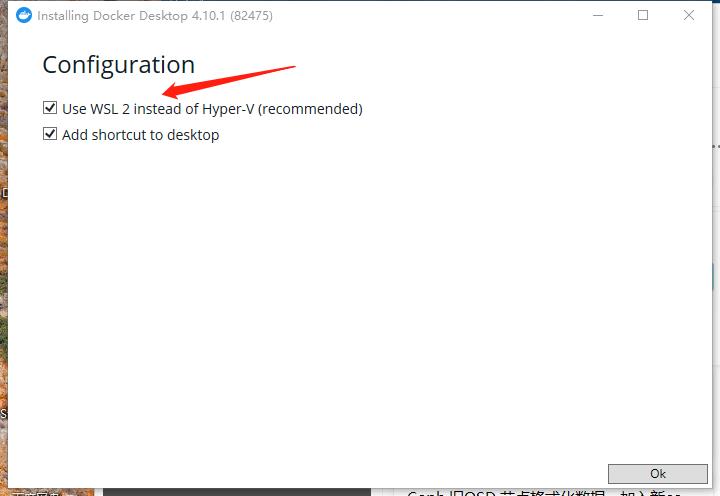
安装完成后确保 Docker Desktop 能正常启动运行,如图
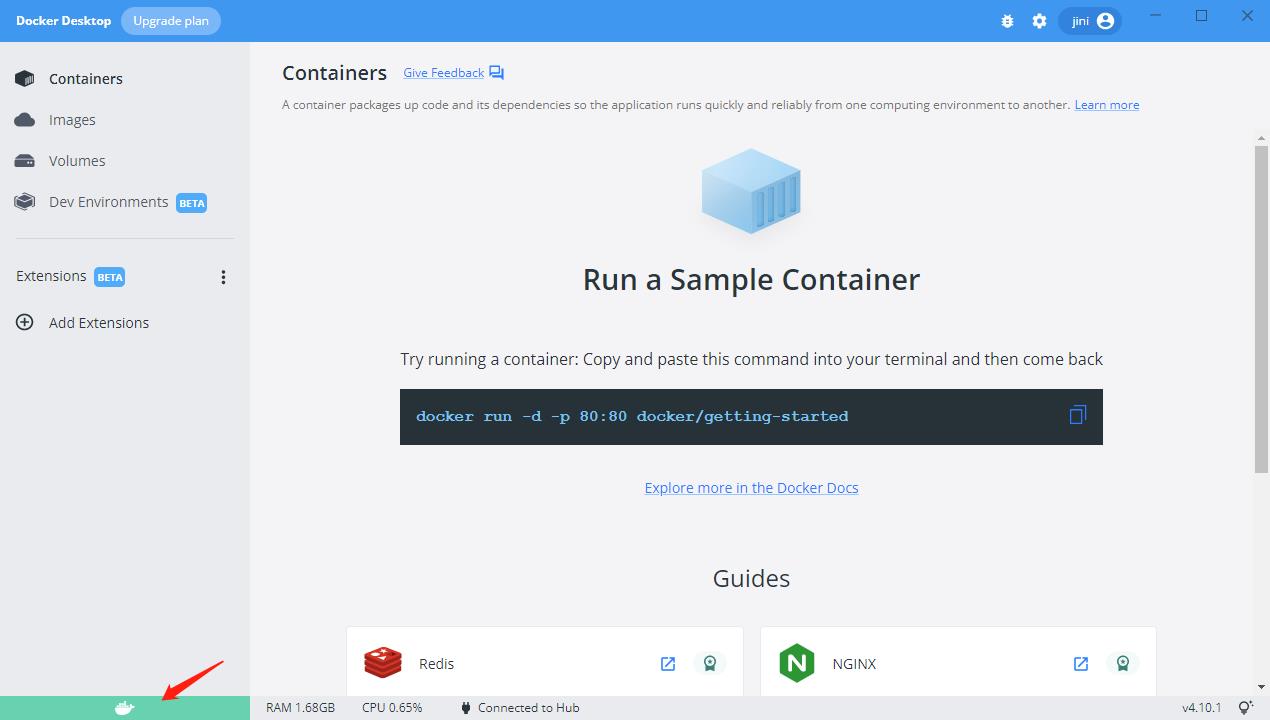
查看 Kubernetes 版本
检查当前 Docker Desktop 所对应的版本, 在 Docker Desktop 界面中选择设置(右上角的齿轮图标),再在左边的列表中选择 “Kubernetes”, 如图
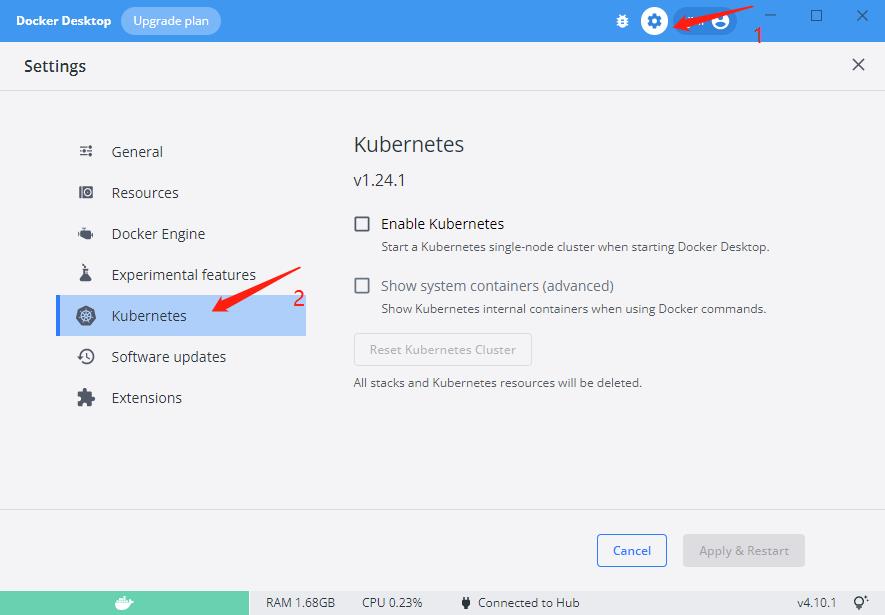
可以看到, 对应的 kubernetes 版本为 v1.24.1
为 Docker Desktop 设置国内镜像仓库
在 Docker Engine 页面加入以下内容,
1 | "registry-mirrors": [ |
如图:
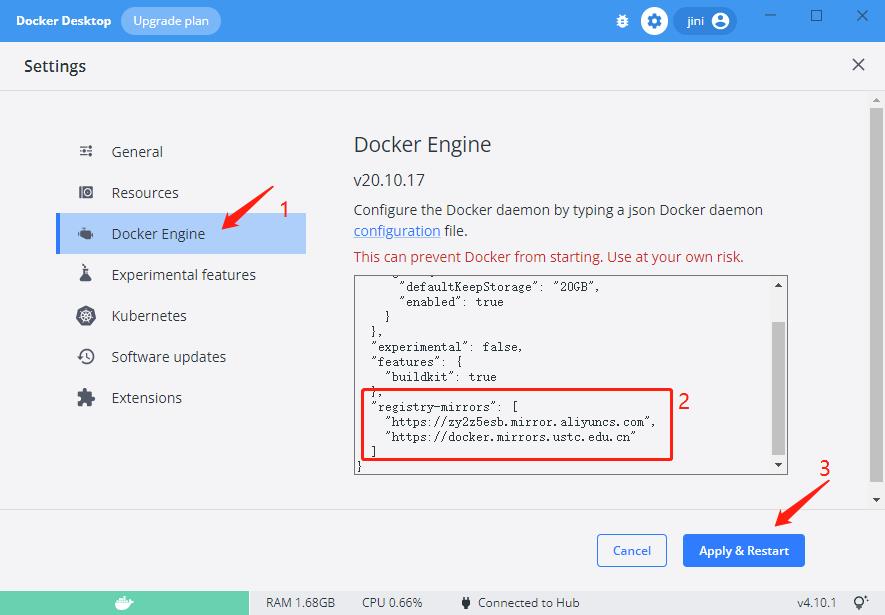
设置好以后,选择 “Apply & Restart”
拉取 Kubernetes 需要的镜像
因为 kubernetes 需要的镜像在国内拉取经常会失败,所以我们选择从国内的镜像仓库(比如阿里)镜像拉取。
Github 上有个项目就是专门用来处理镜像的国内拉取的: k8s-for-docker-desktop/images.properties at master · AliyunContainerService/k8s-for-docker-desktop · GitHub, 本文的镜像拉取部分参考了该网站。
建立一个名为 images.properties 的文件,内容如下
1 | k8s.gcr.io/pause:3.7=registry.cn-hangzhou.aliyuncs.com/google_containers/pause:3.7 |
再在相同目录下建立一个名为: load_images.ps1 的文件,内容如下:
1 | foreach($line in Get-Content .\images.properties) { |
保存以后,在目录开启一个 PowerShell 窗口,执行
1 | .\load_images.ps1 |
拉取完以后,可以使用 docker 命令查看镜像是否都拉取成功,执行
1 | docker images |
正常的话,系统显示
1 | REPOSITORY TAG IMAGE ID CREATED SIZE |
开启 Kubernetes
在 Docker Desktop 页面,选择设置 -> Kubernetes -> Enable Kubernetes, 如图:
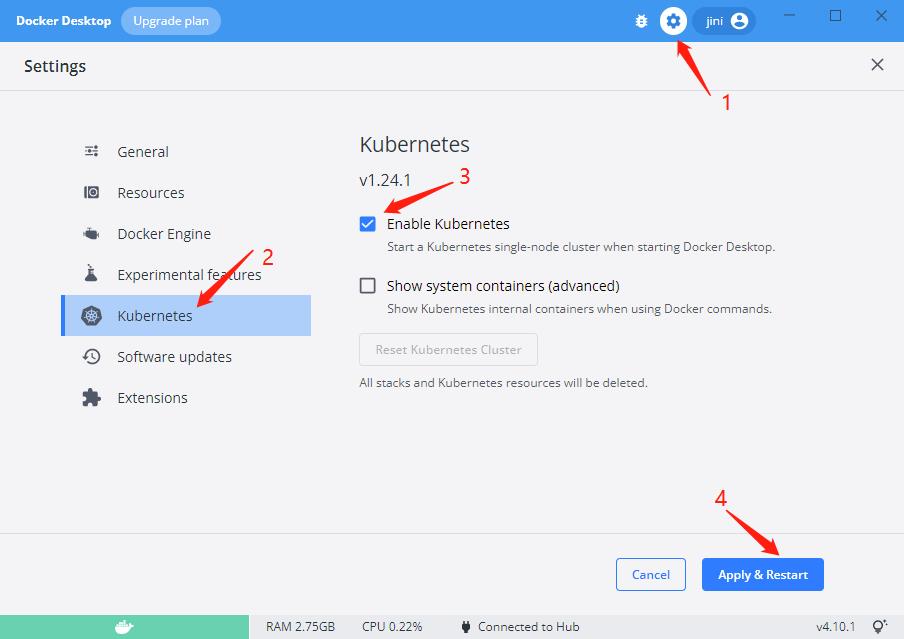
等一会儿就安装好了,如图:
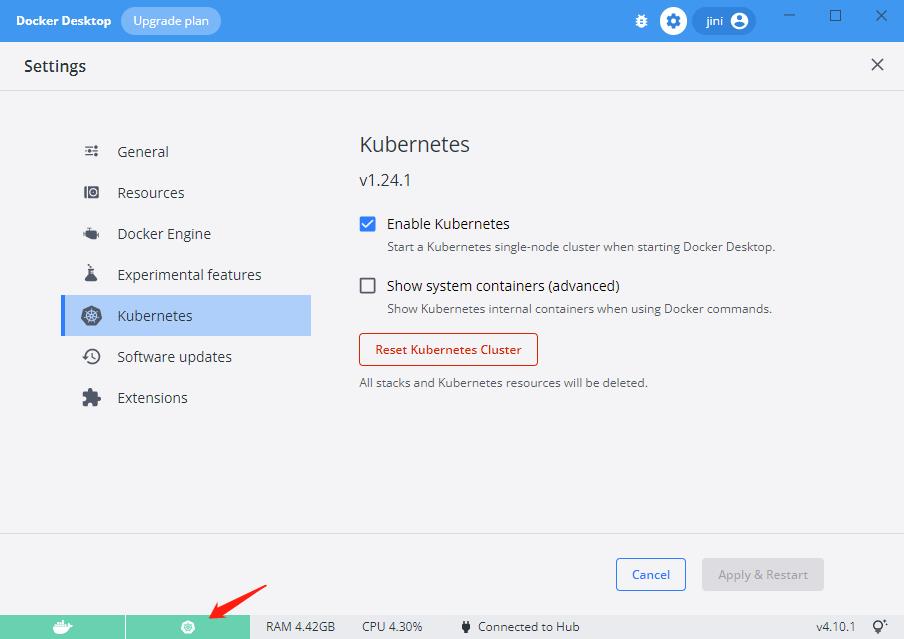
接下来就可以在命令行窗口使用 kubectl 发送 kubernetes 的相关命令了。